Što učiniti ako je jezična traka skrivena. Što učiniti ako jezična traka nedostaje
Novogodišnji vikend je prošao i svi su ljudi opet uronili u radne dane, a ja sam zauzvrat sjeo za svoj blog. I čini se da je sve ništa, ali jedan problem me muči od prošle godine – jezična traka neprestano nestaje. Čim ga obnovite, treba mjesec-dva, a sada je nestalo.
Zašto se to događa - ne znam. Možete raditi na računalu bez jezične trake, ali to nekako nije zgodno. Kad je prvi put nestao, kako kažu, "guglao" sam i odmah ga restaurirao. Tako je bilo dva, tri puta. I po četvrti put, prva metoda oporavka prestala je djelovati. Morao sam tražiti alternativu, ali sam je ipak našao.
Želim vam reći o svoje dvije učinkovite metode. Ako prvo ne uspije, drugo bi svakako trebalo raditi. Inače, imam Windows 7, ali druga metoda može odgovarati mnogim operativnim sustavima.
Dakle, ako se jezična traka ne prikaže, primjenjujemo ove metode:
Preko upravljačke ploče sustava Windows.
Putem "Pokretanja" pomoću ctfmon datoteke. exe
Metoda 1. Najjednostavniji i trebali biste mu odmah posegnuti nakon što bedž nestane. Kroz "Start" idite na "Upravljačka ploča".
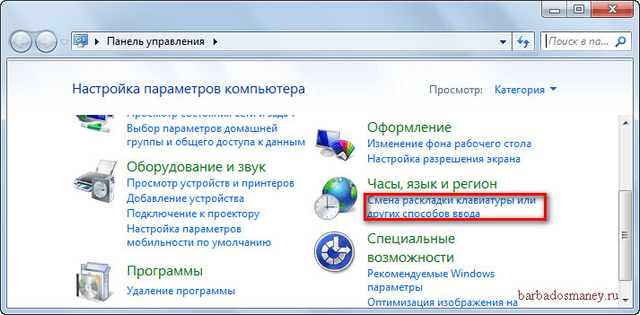
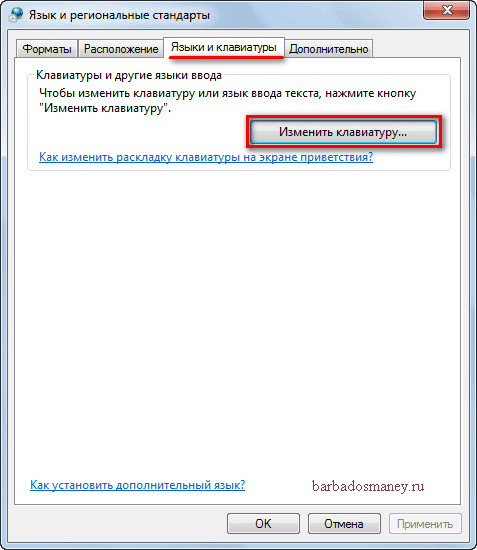
U aplikaciji "Jezična traka" potvrdni okvir bi trebao biti nasuprot "Prikvačeno na programsku traku".
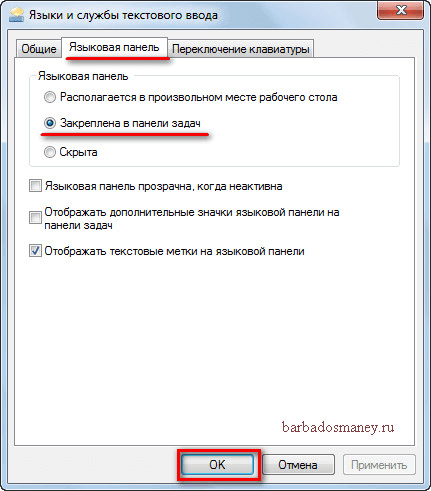
Na primjer, kada je ikona prvi put nestala, otišao sam na "Jezičnu traku" i iz nekog razloga se kvačica pokazala nasuprot "Skriveno". Uz neke jednostavne radnje, prikvačio sam ga na "Prikvačeno na programsku traku" i kliknuo U redu.
Sva se značka vratila na svoje mjesto i bilo mi je drago dok je ova metoda djelovala. Ali onda je prestao pomagati. Čak su i te jednostavne radnje prestale djelovati. Jezična ploča se ni na koji način nije htjela vratiti, a tu je pomogla druga metoda.
Metoda 2. Jednostavna kao i prva.
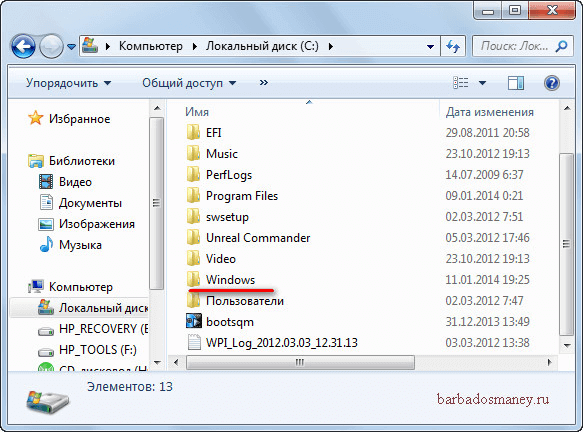
Dakle, prvo idemo u pogon "C" našeg računala, zatim otvorimo mapu "Windows", zatim "System32".
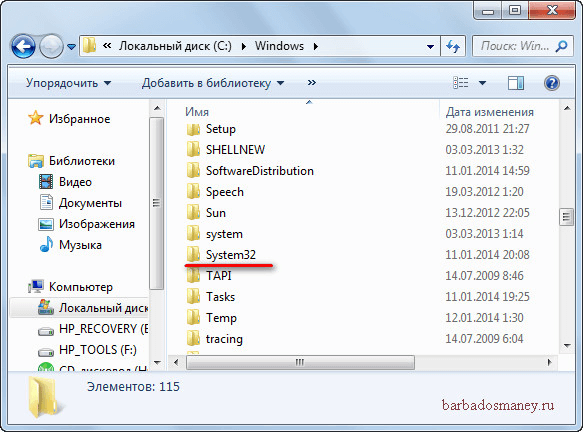
Tamo nalazimo ctfmon datoteku i kopiramo je na radnu površinu.
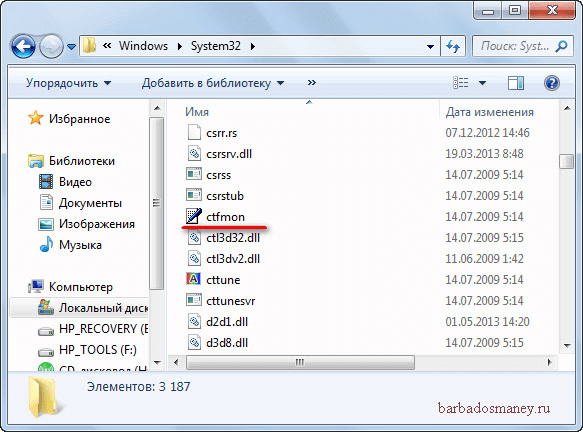
Nakon toga, kroz "Start", idite na "Svi programi".
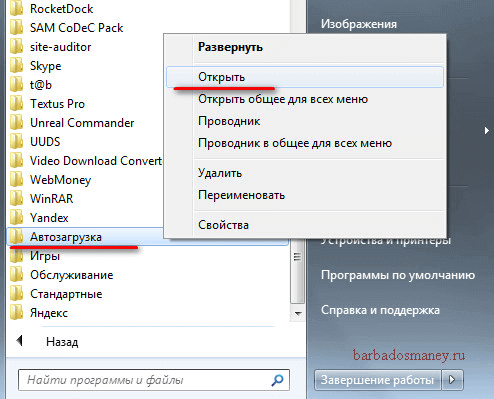
Pronađite mapu "Startup" u programima i otvorite je desni klik mišem kroz "Otvori". U prozoru koji se pojavi pomaknite naš prethodno kopirani ctfmon prečac.
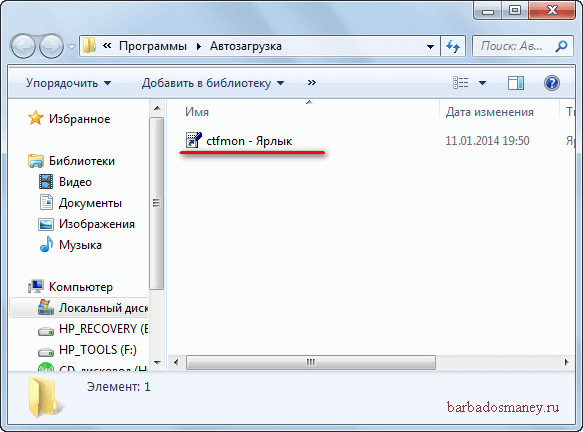
Time je operacija završena, samo ponovno pokrenite računalo i ikona RU/EN jezika jednostavno se mora pojaviti na svom mjestu.
U ovom post-novogodišnjem članku pokušao sam analizirati pitanje "Kako vratiti jezičnu traku" što je detaljnije i jasnije i mislim da će vam ove metode pomoći. U redu, ćao!
Dodatak srpanj 2015
3-smjerni. Uz pomoć promjena u registru sustava Windows.
Metoda je učinkovita, ali sve treba učiniti točno onako kako je napisano u ovom priručniku. Inače, sustav može biti nestabilan ili se uopće neće pokrenuti.
Idite na izbornik Početak ili pritisnite vruće tipke Win + R a u okvir za pretraživanje ubacujemo naredbu "regedit".
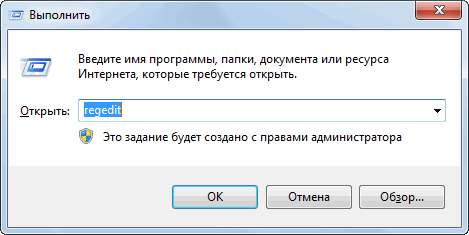
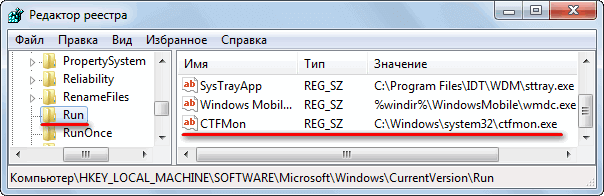
U posljednjoj mapi "Run" pritisnemo desnu tipku miša i kreiramo "String parameter". Zovemo ga "CTFMon". Opet, desnom tipkom miša kliknite novostvorenu datoteku i odaberite "Promijeni". Tamo unosimo sljedeću vrijednost " C: \ Windows \ system32 \ ctfmon.exe»
To je to, ponovno pokrećemo računalo i vidimo rezultat.
Obnova jezične trake zapravo je vrlo jednostavna.
Prvo pokušajte ponovno pokrenuti računalo, ponekad pomaže;)
Nije pomoglo? Onda ovako:
1. Desnom tipkom miša kliknite na programsku traku, u izborniku koji se pojavi, pomaknite pokazivač miša na "Alatna traka" i stavite kvačicu ispred jezične trake, kao što je prikazano na slici:
2 ... Na izborniku Start odaberite Upravljačka ploča:

zatim odaberite "Jezik i regionalnim standardima"dvostrukim klikom na ovu stavku:

Idite na karticu "Jezici" i kliknite gumb "Više":

Na kartici Opcije kliknite gumb Jezična traka:

upaliti gornja kvačica (prikaz jezične trake) ako već nije omogućen i kliknite U redu:

Sada idite na karticu "Napredno". Donja kvačica bi trebala biti isključena. Ako postoji, uklonite ga i kliknite OK:

Ako se nakon toga jezična traka ne pojavi, ponovno pokrenite računalo i ponovite 1. korak
Ne pomaže? Zatim sljedeća opcija:
3. Desnom tipkom miša kliknite programsku traku i pokrenite Task Manager:

Na kartici "Procesi" potražite datoteku ctfmon.exe:

Ako postoji, a jezična traka još uvijek nije vidljiva, idite na korak 4
Ako se ovaj proces tamo ne vidi, idite u mapu C: \ Windows \ System32, potražite ctfmon datoteku i pokrenite je:

Ako takva datoteka ne postoji, preuzmite je ovdje: ctfmon.exe, stavite je u mapu C: \ Windows \ System32 i pokrenite je.
Nakon toga ponavljamo korak 1 i restartujemo računalo, Jezična traka trebao bi se pojaviti.
Još uvijek se ne pojavljuje? Onda ovako:
4 ... Preuzmite ovu datoteku: panel.reg i pokrenite je. Ova datoteka mijenja registar u vrati jezičnu traku... Ako antivirus počne psovati, pošalji ga k vragu.
5 ... Ako svi prethodni koraci nisu pomogli, postavite si program Punto prekidač... Prikazuje jezičnu traku i mijenja jezike, a čak podržava i automatsko prebacivanje, ako je potrebno.
Jezična traka pojavljuje se na programskoj traci kada je na sustavu instalirano više od jednog jezika za unos. Njegov nestanak može biti uzrokovan oba kvara u operacijski sustav i "krive" aplikacije.
Što se tiče ažuriranja ... Događa se da instalacija najnovija ažuriranja rješava problem. Ali događa se i obrnuto: problem se očituje točno nakon ažuriranja OS-a. Uglavnom, gotovo uvijek je problem, na ovaj ili onaj način, sukob. softver, što ruši proces odgovoran za jezičnu traku.
U nastavku opisujemo nekoliko načina za vraćanje jezične trake u sustavu Windows 8. Teško je predvidjeti koji će od njih pomoći u vašem slučaju. Ali prije svega, provjerite je li na sustavu omogućen prikaz jezične trake i da su instalirana najmanje dva jezika unosa.
Kako omogućiti prikaz jezične trake
Otvoriti Upravljačka ploča => Jezik.
Kliknite na Promjena tipkovničkih prečaca na jezičnoj traci:

U prozoru Jezici i usluge unos teksta idite na karticu Jezična traka.
Postavite prekidač u položaj Prikvačeno na programsku traku.
Kliknite na u redu za spremanje parametara:

Poništavanje jezika unosa za vraćanje jezične trake
Pokušaj rješavanja problema je uklanjanje svih jezika osim jednog. Na primjer, ako u svom sustavu imate engleski, ruski i njemački, možete privremeno ukloniti ruski i njemački. Zatim ih ponovno instalirajte.
Trčanje Upravljačka ploča.

Odaberite stavku Jezik:

Označite jezik i pritisnite Izbrisati:

Kliknite gumb Dodajte jezik:

Pronađite željeni jezik na popisu, odaberite ga i pritisnite gumb Dodati:

Kako vratiti jezičnu traku pomoću registra
1. Kliknite Win + R.
2. Unesite regedit.
3. Kliknite Unesi ili u redu:

4. Otvorite odjeljak:
HKEY_LOCAL_MACHINE \ Software \ Microsoft \ Windows \ CurrentVersion \ Run
5. Desnom tipkom miša kliknite na prazno polje i odaberite Napravite parametar niza.

6. Dajte naziv parametru: Jezična traka
7. Postavite vrijednost C: \ Windows \ system32 \ ctfmon.exe

8. Ponovno pokrenite računalo
Ako izgubite jezičnu traku nakon pokretanja Google Chrome, probaj.
Jezična traka je dio alata na radnoj površini koji prikazuje trenutni raspored tipkovnice, aktivne jezike unosa, rukopis, prepoznavanje govora i druge značajke povezane s područijom. Ali najprikladnije što ona čini je da omogući brza promjena rasporede tipkovnice izravno s programske trake.
Mnogi će reći da je mnogo prikladnije mijenjati jezik unosa pomoću prečaca Alt + Shift ili Ctrl + Shift, ali slažete se, prije prebacivanja svakako biste trebali pogledati jezičnu traku kako biste saznali trenutni raspored tipkovnice.
Nažalost, mnogi Korisnici Windowsa 7 se često žale da im nedostaje jezična traka. Razlozi zašto nestaje mogu biti različiti: događa se da ga korisnik sakrije slučajno, nestane zbog pogreške sustava od "sedmorke" ili ga sakrije virus. U svakom slučaju, proces oporavka je isti. Opisat ćemo dva načina za omogućavanje jezične trake ako je nestala.
Vraćanje jezične trake putem upravljačke ploče
Otvorite izbornik Start i odaberite Upravljačka ploča. U odjeljku Sat, jezik i regija odaberite Promjena rasporeda tipkovnice ili druge metode unosa.
Vidjet ćete prozor Regionalne i jezične opcije. Na kartici Tipkovnice i jezici kliknite gumb Promjena tipkovnice i idite na karticu Jezična traka.

Kao što vidite, ploča se ne prikazuje zbog činjenice da je skrivena. Da biste ga prikazali, označite stavke "Prikvačeno na programskoj traci" i "Prikaži tekstualne oznake na jezičnoj traci" i kliknite "Primijeni" i "U redu".
Nakon toga bi se trebao pojaviti na programskoj traci. Ako ste učinili sve kako je gore opisano, ali se ploča nije pojavila, trebate upotrijebiti drugu metodu.
U slučaju da jezik prozorska ploča 7 nestao nakon što je virus zarazio sustav, može doći do situacije kada ne možete otvoriti postavke upravljačke ploče na standardan način... U ovom slučaju pomoći će nam sljedeći apleti kontrolne ploče koji se unose u traku za pretraživanje izbornika Start (otvara se tipkovničkim prečacem Win + R). Apleti su obični DLL-ovi s ekstenzijom .cpl.
- aplet intl.cpl otvara prozor Regionalne i jezične opcije (kartica Regionalne postavke);
- kontrolni aplet intl.cpl, 1 otvara prozor Regionalne i jezične opcije (kartica jezici);
- control intl.cpl applet, 2 otvara karticu "Jezici i tipkovnica";
- aplet kontrole intl.cpl, 3 otvara karticu Napredno.
Omogućavanje jezične trake putem registra
Otvorite izbornik Start i upišite regedit u traku za pretraživanje. Otvorit će se uređivač registra:

Idite na sljedeću stazu i provjerite parametar stringa CTFMon s vrijednošću "C: \ Windows \ system32 \ ctfmon.exe"
HKEY_LOCAL_MACHINE \ Software \ Microsoft \ Windows \ CurrentVersion \ Run
Ako ovaj parametar nema, mora se kreirati. Kliknite na desni ključ mišem na naziv odjeljka "Pokreni" ili na prazan prostor u prozoru odjeljka i odaberite stvoriti parametar niza.

Imenujte kreirani parametar CTFMon, zatim desnom tipkom miša kliknite njegov naziv i odaberite "Promijeni". U polje "Vrijednost" unesite sljedeće:
C: \ Windows \ system32 \ ctfmon.exe

Ostaje primijeniti promjene i ponovno pokrenuti. Nakon ponovnog pokretanja, jezična traka bi se trebala pojaviti na programskoj traci.
Postavljanje jezične trake
Budući da je riječ o jezičnoj traci, neće biti suvišno reći nekoliko riječi o njenom postavljanju. Ploča se može slobodno pomicati na bilo koje mjesto na zaslonu, sakriti ili minimizirati na programskoj traci (u ovom je stanju prema zadanim postavkama). Na slici ispod možete vidjeti obje opisane opcije:

Gumbi i druge stavke prikazane na ploči ovise o tome koje su usluge unosa teksta instalirane i jesu li dodatne ikone odabrane na programskoj traci. Desnom tipkom miša možete otvoriti izbornik postavki kako biste promijenili položaj na programskoj traci ili prikazali ploču okomito umjesto vodoravno, kao što se radi prema zadanim postavkama.

Ako ste nešto pogrešno konfigurirali i ne znate kako sve vratiti, upotrijebite stavku "Vrati zadane postavke".
To je sve za danas, i na kraju, po tradiciji, video. Pretplatite se na naš kanal!
Jezična traka je alatna traka koja se automatski pojavljuje na radnoj površini u programskoj traci. Jezična traka nudi brz način promijenite jezik unosa ili raspored tipkovnice izravno s radne površine, drugi način za promjenu izgleda je korištenje tipkovničkog prečaca "Ctr" + "Shift" ili Alt + Shift... Postoje slučajevi kada, nakon instaliranja programa ili netočnih radnji korisnika računala, nestane i nije jasno koji se raspored tipkovnice koristi. Kako mogu vratiti jezičnu traku? Gdje je nestala jezična traka?- prilično često postavljana pitanja. Vraćanje jezične trake prilično je jednostavan zadatak, ako ne vjerujete pročitajte ovo upute korak po korak i naučite ga vratiti bez napora.
Postoji nekoliko načina da vratite jezičnu traku:
Metoda 1. Vratite jezičnu traku pomoću regionalnih postavki.
Da biste to učinili, kliknite " Pokrenite "-" upravljačku ploču".
U retku Pogled odaberite " Male ikone"i kliknite na" ".

U prozoru koji se otvori " jezika i regionalnih standarda"odaberi karticu" Jezik i tipkovnice"- "Promijenite tipkovnicu". U prozoru" Jezici i usluge za unos teksta"na kartici" Općenito„Trebao bi vidjeti dva rasporedi - ruski i engleski. Ako to nije slučaj, trebate dodati ili promijeniti odgovarajuće jezike (ruski, engleski- jezici se koriste prema zadanim postavkama, osim njih, možete dodati druge jezike ili promijeniti te jezike).

Nakon toga idite na " Jezična traka"i biraj" Prikvačeno na programsku traku", označite okvir" Prikažite tekstualne oznake na jezičnoj traci". Nakon toga, ne zaboravite pritisnuti" u redu".

Kao rezultat ovih radnji, trebali biste vidjeti jezičnu traku na programskoj traci. Ako se to nije dogodilo, prijeđite na drugu metodu reanimacije jezične ploče.
Metoda 2. Vratite jezičnu traku tako da provjerite uslugu Task Scheduler.
Budući da je jezična traka povezana s uslugom Task Scheduler, morate provjeriti radi li se ova usluga. Da biste to učinili, desnom tipkom miša kliknite prečac " Računalo"i biraj" Kontrolirati". Ako na radnoj površini nema prečaca na računalu, preporučam radi praktičnosti prikazati prečac Računalo na radnoj površini .

Mi biramo "Usluge i aplikacije" - "Usluge" a u desnom stupcu nalazimo uslugu " Planer zadataka“, gledamo, da bi se pokrenulo (Država – Radovi).

Nakon toga, dvaput kliknite na njega i pogledajte što će biti postavljeno u retku Vrsta pokretanja " Automatski".

Metoda 3. Vratite jezičnu traku pomoću registra.
Drugi način je provjeriti jesu li napravljene promjene u aplikaciji ctfmon.exe, koja je odgovorna za jezičnu traku. Da biste to učinili, kliknite " Početak"u traku za pretraživanje programa unesite REGEDIT i pritisnite tipku Enter.

idemo putem HKEY_CURRENT_USER \ Software \ Microsoft \ Windows \ CurrentVersion \ Run i vidi postoji li tamo neki parametar ctfmon.exe, ako postoji, kliknite na njega dvostrukim klikom miša i vidite da vrijednost sadrži redak

Ako ovaj parametar ne postoji, kliknite desnom tipkom miša u desnom polju i odaberite "Novo" - "Parametar niza" pišemo u ime ctfmon.exe u značenju C: \ Windows \ System32 \ ctfmon.exe. Nakon toga ponovno pokrenite računalo.
 Prilagodljiv softver
Prilagodljiv softver Windows 8 će vratiti gumb za pokretanje
Windows 8 će vratiti gumb za pokretanje Instalacija Skypea na računalo (upute korak po korak)
Instalacija Skypea na računalo (upute korak po korak)